答案是使用VSCode内置终端运行Node.js应用。首先确认安装Node.js并检查版本,创建或打开项目文件如app.js,通过Ctrl+`打开终端输入node app.js启动服务,浏览器访问localhost:3000查看结果,还可配置launch.json进行调试。
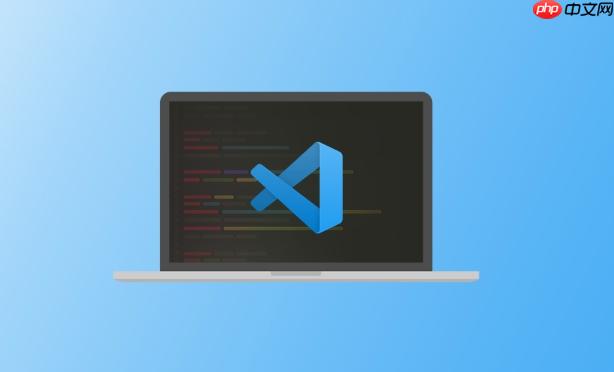
在 VSCode 里运行 Node.js 应用其实很简单,只要环境配置好了,可以直接通过集成终端来启动应用。
打开终端(可以是系统终端或 VSCode 内置终端),输入以下命令检查是否已安装 Node.js:
node --version如果看到版本号(例如 v18.x.x 或更高),说明已经安装。如果没有,需要先去 Node.js 官网下载并安装 LTS 版本。
在 VSCode 中打开你的项目文件夹。比如创建一个简单的 app.js 文件:
// app.js
const http = require('http');
const server = http.createServer((req, res) => {
res.statusCode = 200;
res.setHeader('Content-Type', 'text/plain');
res.end('Hello from Node.js!');
});
server.listen(3000, () => {
console.log('Server running at http://localhost:3000/');
});
按 Ctrl + ` 打开 VSCode 的集成终端,然后输入:
node app.js如果一切正常,你会看到输出:
Server running at http://localhost:3000/这时在浏览器中访问 http://localhost:3000 就能看到返回内容。
VSCode 支持直接调试 Node.js 程序。点击左侧的“运行和调试”图标,点击“创建 launch.json 文件”,选择 Node.js 环境。生成的配置会允许你通过 F5 启动调试模式,设置断点、查看变量等。
基本上就这些。只要 Node.js 装好了,在 VSCode 的终端里用 node 文件名 命令就能跑起来,简单高效。
以上就是怎么在VSCode里运行Node.js应用?的详细内容,更多请关注php中文网其它相关文章!

每个人都需要一台速度更快、更稳定的 PC。随着时间的推移,垃圾文件、旧注册表数据和不必要的后台进程会占用资源并降低性能。幸运的是,许多工具可以让 Windows 保持平稳运行。

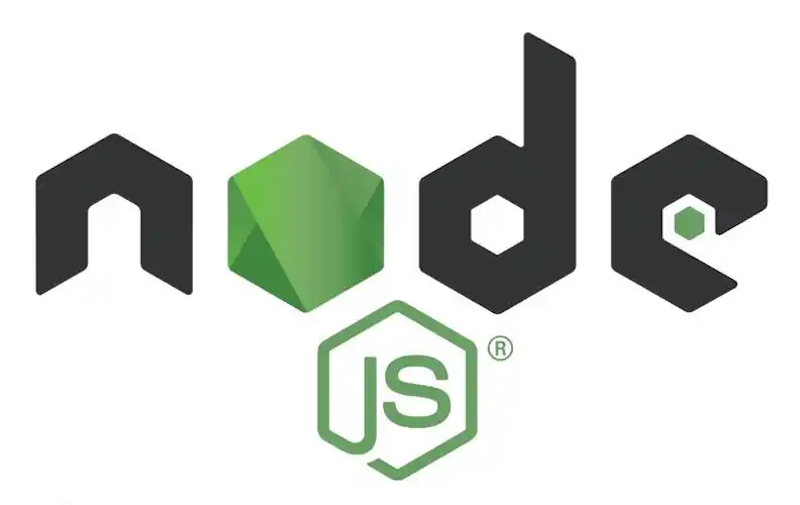


Copyright 2014-2025 https://www.php.cn/ All Rights Reserved | php.cn | 湘ICP备2023035733号